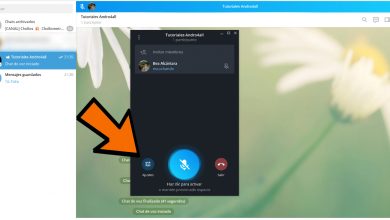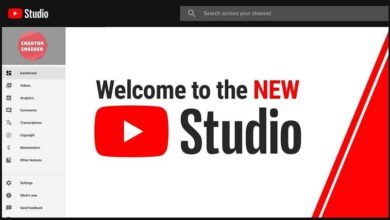Comment activer le mode noir sur Twitter pour Android de façon permanente ou juste la nuit
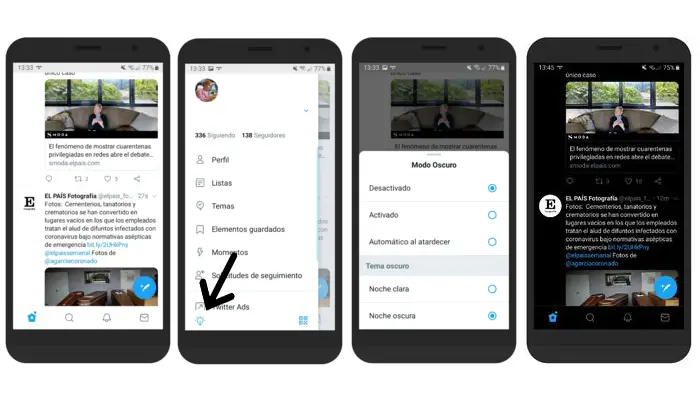
Le mode sombre est déjà quelque chose de commun dans la plupart des plateformes sociales que nous utilisons quotidiennement. Par exemple, vous pouvez facilement l’activer dans Instagram pour Android si vous souhaitez assombrir les couleurs de son interface afin qu’elles ne vous dérangent pas lorsque vous vous trouvez dans des endroits peu éclairés. Comme Instagram, Twitter dispose également d’un mode sombre que vous pouvez activer en quelques secondes.
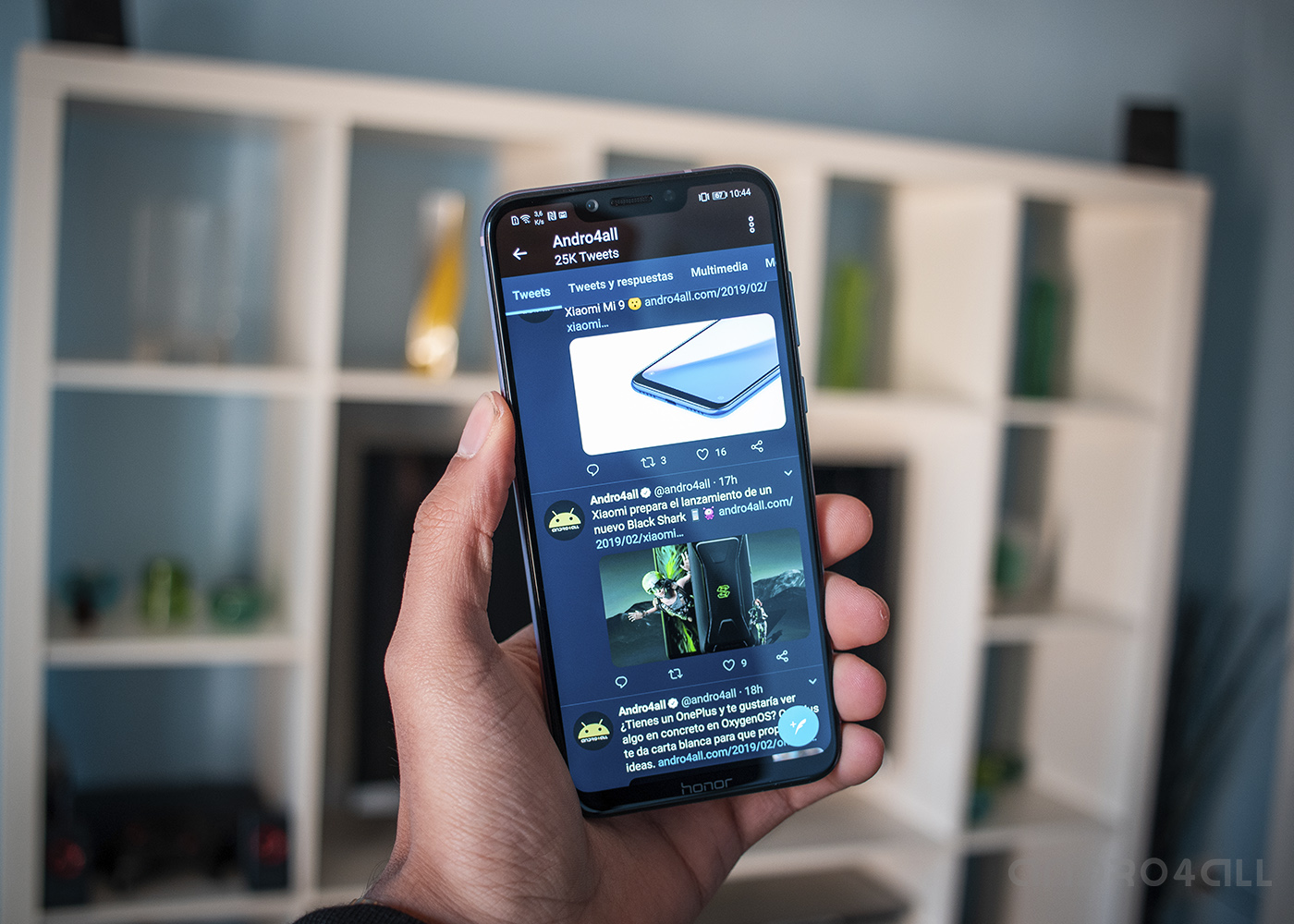
Dans cet article, nous développons nos tutoriels sur Twitter en expliquant comment activer le thème sombre de Twitter, également appelé mode sombre ou mode nuit. Vous pouvez le faire de manière permanente ou uniquement lorsqu’il fait sombre et vous pouvez également choisir entre deux thèmes sombres différents. Voici toutes les informations dont vous avez besoin pour profiter de cette fonctionnalité.
Nous vous recommandons : 17 applications pour votre mobile Android dotées du mode sombre
Mode sombre sur Twitter pour Android: vous pouvez donc l’activer
Twitter a intégré son mode sombre tant attendu en 2019, disponible à la fois pour les applications mobiles Android et iOS et la version web. C’est une fonction utile, simple à utiliser et avec différentes options lors de son activation.
D’une part, vous pouvez assombrir les couleurs de l’interface de manière permanente ou uniquement automatiquement au coucher du soleil. En revanche, vous pouvez choisir entre le thème sombre de la nuit claire, dans lequel le blanc devient bleu foncé, ou la nuit sombre, dans laquelle l’interface blanche devient noire. Bref, vous avez le choix entre deux teintes différentes.
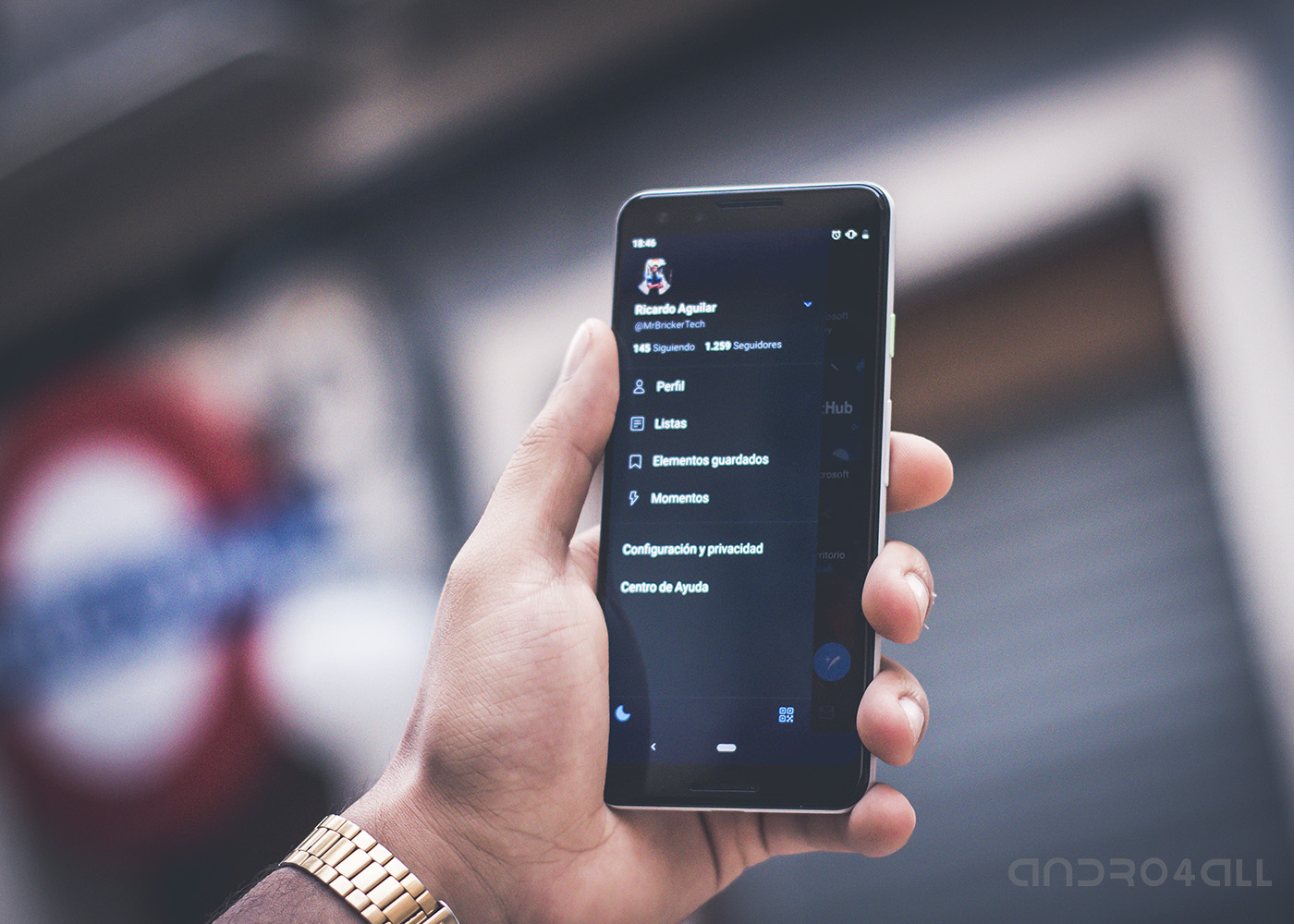
Ensuite, nous expliquons étape par étape comment activer le thème sombre de Twitter sur votre Android.
1º- Ouvrez l’application Twitter.
2º- Cliquez sur votre photo de profil, dans le coin supérieur gauche, ou faites glisser votre doigt de l’extrême gauche vers la droite de l’écran pour ouvrir le menu latéral.
3º- Dans ce menu qui s’affiche, vous devez cliquer sur le bouton de l’ampoule qui apparaît dans le coin inférieur gauche pour faire apparaître un nouveau menu d’options appelé Dark Mode.
4ème- Dans le menu, sélectionnez les options avec lesquelles vous souhaitez activer le mode sombre. N’oubliez pas que vous pouvez le faire en permanence (Activé) ou uniquement lorsqu’il fait noir (Automatique au crépuscule). En revanche, vous pouvez choisir entre une interface bleu foncé (Light Night) ou noire (Dark Night).
5º- Lorsque vous avez ajusté les paramètres à votre guise, faites glisser le menu vers le bas pour le faire disparaître. Vos modifications sont enregistrées automatiquement. Dans la dernière capture de l’image suivante, vous pouvez voir à quoi ressemble le mode nuit noire sur Twitter pour Android.
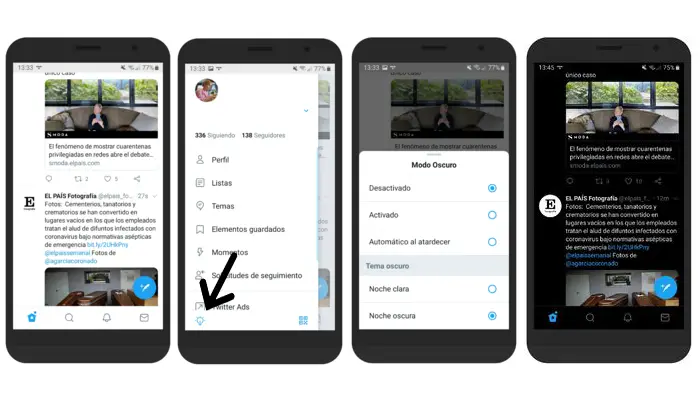
Voilà à quel point il est facile et rapide d’activer le mode sombre dans l’application Twitter sur votre mobile ou tablette Android, une excellente fonction pour profiter encore plus du réseau social lorsque vous êtes dans des environnements peu éclairés.
Avant de conclure, nous vous rappelons que Twitter a intégré d’autres fonctions intéressantes ces derniers mois, comme la possibilité de masquer les réponses à vos publications afin que les autres utilisateurs ne puissent pas voir les messages que vous choisissez.
Cela peut vous intéresser: Comment activer le mode sombre de WhatsApp pour Android étape par étape